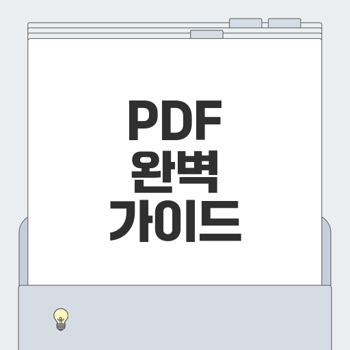
PDF의 정의와 역사
PDF(Portable Document Format)는 어도비가 1992년에 개발한 문서 파일 형식으로, 문서의 내용을 안정적으로 교환하고 표시하기 위해 설계되었습니다. PDF는 단순히 텍스트와 이미지뿐만 아니라 다양한 멀티미디어 요소를 포함할 수 있는 기능을 가지고 있어, 현재 전 세계에서 널리 사용되고 있습니다. 이 문서 섹션에서는 PDF의 성격과 기능, Adobe와 ISO의 역할, 그리고 PDF의 세계적 확산과 표준화에 대해 다루겠습니다.
PDF의 성격과 기능
PDF의 가장 두드러진 특성은 모든 환경에서 동일한 방식으로 파일을 표현할 수 있다는 점입니다. 이는 PDF가 포스트스크립트 기반으로 설계되었기 때문입니다. PDF 파일은 문서 내 모든 정보를 포함하지 않을 수도 있지만, 필요한 경우 글꼴, 이미지, 텍스트 등을 포괄적으로 아우를 수 있습니다. 이러한 설계 덕분에 PDF는 다음과 같은 기능을 제공합니다:
- 주석 달기(Annotate): 사용자는 PDF 문서에 직접 주석을 달거나, 텍스트 등을 추가할 수 있어 협업이 용이합니다. 📑
- 인터랙티브 요소: 체크박스, 라디오 버튼, 폼 등이 문서에 삽입될 수 있어 사용자 간의 인터랙션이 가능합니다.
- 방대한 호환성: PDF는 거의 모든 운영 체제와 플랫폼에서 호환되어 문서의 접근성을 극대화합니다.
이러한 특성 때문에 PDF는 출판, 문서 교환, 법적 증거 제출 등 다양한 분야에서 표준 파일 포맷으로 자리잡고 있습니다.
"PDF는 어느 컴퓨터에서나 똑같이 볼 수 있는 다기능 문서 양식이다."
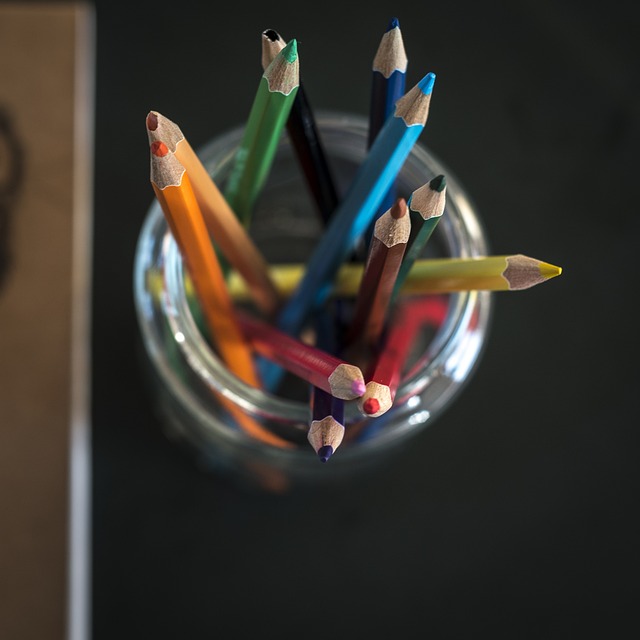
Adobe와 ISO의 역할
PDF의 역사는 Adobe의 기술 개발에서도 큰 영향을 받았습니다. 아래는 이와 관련된 주요 사항들을 정리한 테이블입니다.
Adobe는 초기 16년간 PDF의 특허 및 규정을 관리했으나, 2008년부터 이러한 권한은 ISO(International Organization for Standardization)에 이관되었습니다. ISO는 PDF 문서의 규격을 국제 표준으로 설정하여, 모든 개발자 및 사용자가 자유롭게 사용할 수 있도록 기반을 마련했습니다. 이러한 표준화는 전 세계적으로 PDF가 광범위하게 채택되는데 결정적인 역할을 했습니다.
세계적 확산과 표준화
PDF는 단순한 파일 형식을 넘어, 문서 교환의 글로벌 표준으로 자리잡았습니다. 특히, 여러 오피스 소프트웨어에서 PDF로 출력할 수 있는 기능이 제공되면서 PDF의 홍보가 활성화되었습니다. 예를 들어, MS Office, 리브레 오피스 등은 각기 PDF로 변환하는 기능을 내장하고 있습니다. 📊
또한, 다양한 교육 및 행정 기관에서 법적 문서 제출 형식으로 PDF를 채택한 사례도 많습니다. 예를 들자면, 국제학위증인 IB에 제출하는 모든 서류는 반드시 PDF 형식으로 제출해야 하며, 이는 PDF의 신뢰성과 일관성을 더해주는 중요한 요소입니다.
PDF의 세계적 확산은 전자정부의 문서 체계에서도 확인됩니다. 많은 정부 기관이 공식 문서를 PDF 형식으로 제공하고 있으며, 이러한 경향은 앞으로도 지속될 것입니다.
결론적으로, PDF는 그 유용성과 기능성 덕분에 문서 관리 및 교환의 필수적인 도구로 자리잡고 있으며, 앞으로도 다양한 분야에서 중요성을 갖게 될 것입니다.
👉PDF로 변환하기PDF 파일 포맷 세부 정보
PDF(Portable Document Format) 파일은 문서를 저장하고 호환성 있는 방식으로 전송하기 위한 표준 포맷으로 널리 사용됩니다. 이 섹션에서는 PDF 파일의 다양한 버전 및 특징, PDF/X, PDF/A, PDF/E의 차이점, 그리고 PDF 파일 구조를 이해하는 데 필요한 세부 정보를 제공합니다. 📄✨
PDF 버전 및 특징
PDF는 1992년 Adobe에 의해 개발되었으며, 2008년에는 ISO 32000으로 국제 표준화되었습니다. 이 형식은 문서의 내용과 형식을 동일하게 유지하면서 다양한 컴퓨터 환경에서 일관성 있게 표시할 수 있도록 설계되었습니다. PDF의 주요 특징은 다음과 같습니다:
다양한 버전이 있는 PDF는 그 버전마다 지원하는 기능이 다르며, 이를 통해 특정 상황에 맞게 적절한 기능을 활용할 수 있습니다. 예를 들어, PDF 1.3은 멀티바이트 글꼴을 지원하지 않지만, PDF 1.7은 더 향상된 보안 기능을 제공합니다.
PDF/X, PDF/A 및 PDF/E의 차이
PDF 형식은 특정 용도에 맞게 특수화된 여러 유형으로 나뉩니다. 여기서는 PDF/X, PDF/A, PDF/E의 세 가지 주요 유형에 대해 설명합니다.
- PDF/X: 인쇄 작업에 적합한 파일 형식으로, PDF/X-1a, PDF/X-3, PDF/X-4 등 여러 버전이 있습니다. 이들은 모두 인쇄기기에서 지원하도록 최적화되어 있습니다.
- PDF/A: 장기 보관을 위한 전자 문서 형식으로, 미래에도 문서가 깨지지 않고 읽힐 수 있도록 보장합니다. PDF/A는 사용 중인 응용 프로그램에 종속되지 않도록 강력한 인증과 기능 제한을 요구합니다.
- PDF/E: 엔지니어링 문서 및 데이터 상호 교환을 위해 설계된 형식으로, 복잡한 기술 문서를 안전하게 전송하는 데 사용됩니다.
이러한 각 형식은 특정 작업을 더욱 효율적으로 처리하기 위한 목적으로 개발되었으며, 사용 목적에 따라 적절한 PDF 형식을 선택하는 것이 중요합니다.

PDF 파일 구조 이해하기
PDF 파일은 여러 구성 요소로 이루어져 있으며, 이 구조를 이해하는 것이 중요합니다. PDF 파일의 구조는 크게 다음과 같은 요소로 나눌 수 있습니다:
- 헤더(Header): PDF 파일의 버전 정보를 포함합니다.
- 본체(Body): 실제 문서 내용이 있는 부분으로, 텍스트, 이미지, 오디오 및 비디오 등 다양한 미디어가 포함됩니다.
- 교차 참조(Cross-reference): 문서 내의 오브젝트에 대한 위치 정보를 담고 있습니다.
- 트레일러(Trailer): PDF 파일의 메타데이터와 교차 참조 테이블 위치 정보를 포함합니다.
각 요소는 PDF 파일이 효과적으로 작동하도록 돕습니다. PDF 파일 구조를 이해하면 파일의 수정 및 분석, 그리고 각종 기능을 활용하는 데 있어 큰 도움이 됩니다. 디지털 문서 저장 및 전송의 효율성을 높이기 위해 PDF 파일 구조에 대한 이해는 필수적입니다. 💡
👉버전별 차이 확인PDF 뷰어 및 편집기 목록
PDF(Portable Document Format)는 문서의 표준 포맷으로 자리 잡았으며, 다양한 환경에서 일관된 모양으로 문서를 표시할 수 있는 장점을 가지고 있습니다. 아래에서는 PDF 편집기와 뷰어의 추천 목록과 비교를 통해 여러분의 필요에 맞는 최적의 도구를 찾을 수 있도록 도와드리겠습니다. 📄✨
무료 PDF 편집기 추천
많은 사람들이 PDF 문서를 쉽게 편집할 수 있는 무료 도구를 찾고 있습니다. 무료 PDF 편집기는 사용자가 기본적인 편집 작업을 수행할 수 있게 도와줍니다. 아래의 목록은 추천할 만한 무료 PDF 편집기입니다.
이러한 도구들은 사용자가 PDF 파일을 쉽게 편집하고 관리할 수 있게 해 주므로, 필요한 기능에 맞춰 선택해보세요.
상용 PDF 도구 비교
무료 도구 외에도 강력한 기능을 갖춘 상용 PDF 편집기들도 많이 있습니다. 이들 도구는 전문적인 환경에서 더 많은 기능을 지원합니다. 아래는 일부 상용 PDF 편집기의 비교입니다.
많은 사용자들이 PDF 문서의 작성 및 편집 시 Adobe Acrobat Pro를 선호하지만, 비용적인 측면에서 더 효율적인 선택을 원하시는 분들은 PDF-XChange나 Master PDF와 같은 대안을 고려해보는 것이 좋습니다.
웹 브라우저에서 PDF 사용하기
현대의 웹 브라우저는 PDF 파일을 쉽게 열고 사용할 수 있는 기능을 포함하고 있습니다. 특히, Chrome, Firefox, Edge 등은 기본적으로 PDF 뷰어 기능을 제공합니다.
- Chrome: PDF 파일을 중요한 문서로서 열고 인쇄할 수 있으며, 간단한 주석 추가 기능도 제공됩니다.
- Firefox: PDF 파일 드래그 앤 드롭으로 쉽게 열 수 있으며, 다양한 주석 기능을 사용할 수 있습니다.
- Edge: '페이지 보기' 및 '2쪽씩 보기' 모드가 있어 만화책 뷰어로도 인기가 높습니다. 🌟
"PDF는 모든 환경에서 동일하게 열리는 것을 상정하고 만든 포맷이니만큼 호환성 문제는 생각하지 않아도 된다."

웹 브라우저의 PDF 뷰어 기능을 활용하면 추가 소프트웨어 설치 없이도 손쉽게 PDF 파일을 열어 보고, 필요한 경우 인쇄하거나 간단한 편집 작업을 수행할 수 있습니다.
PDF 파일을 관리하는 데 있어 각 상황에 맞는 도구를 선택하는 것이 중요합니다. 무료 도구로 시도해보고, 그 이상의 기능이 필요하다면 상용 도구를 고려해 보세요. 여러분의 소중한 문서관리 경험이 더욱 효율적이길 바랍니다! 📚
👉최고의 PDF 도구 찾기PDF 용량 최적화 방법
PDF 파일의 용량을 줄이는 것은 여러 가지 이유로 중요합니다. 이메일 첨부파일 크기 제한, 웹사이트 업로드, 저장 공간 절약 등 다양한 경우에 PDF 파일 크기를 최적화해야 합니다. 이 섹션에서는 PDF 용량을 줄이는 효과적인 방법에 대해 설명하겠습니다.
DPI 조절로 용량 줄이기
PDF 파일 내에서 이미지의 DPI(Dots Per Inch)를 조절하면 용량을 효과적으로 줄일 수 있습니다. 일반적으로 고해상도의 이미지는 용량이 큽니다.
- 기본 원리: DPI가 낮을수록 이미지의 해상도가 감소하므로, 전체 PDF의 크기가 줄어듭니다. 예를 들어, 인쇄에 사용하지 않는 PDF라면 300DPI 대신 72DPI로 설정해도 무방합니다.
- 실제 예시: 한 PDF 문서에 300DPI의 이미지가 10개 포함되어 있다면, DPI를 72로 조절했을 때 총 용량이 약 70% 이상 감소할 수 있습니다.

폰트 선택과 압축
PDF에는 다양한 폰트가 포함될 수 있으며, 선택하는 폰트에 따라 용량이 크게 달라질 수 있습니다.
- 폰트 최적화: 예를 들어, 구형 트루타입 폰트는 용량이 적게 차지하지만, 최신 서체는 상대적으로 더 많은 공간을 필요로 합니다. 굴림체와 같은 기본 폰트를 사용하면 용량을 절약할 수 있습니다.
- 압축 방법: PDF 생성시 '폰트 압축' 옵션을 활성화하여 문서의 양을 줄일 수 있습니다. 폰트를 문서에 포함시키지 않고 필요한 글자만 선택적으로 포함시키는 방법도 효과적입니다.
효율적인 문서 편집 팁
효율적인 문서 편집은 PDF 용량 최적화의 중요한 요소입니다.
- 불필요한 오브젝트 삭제: 문서 내에 필요 없는 이미지나 텍스트 박스를 삭제함으로써 용량을 줄일 수 있습니다.
- 여백 조정: 인쇄용이 아닌 경우 불필요한 여백을 제거하면 화면에서 더 선명하게 보이고 동시에 용량도 줄일 수 있습니다.
- 페이지 분할: 대용량 PDF 파일은 여러 페이지로 나누어 저장하면 원본 문서보다 용량이 줄어드는 경우가 있습니다.
"조그마한 변화가 큰 변화를 만든다." — Anonymous
PDF 용량 최적화는 단순한 기술이 아니라, 문서의 효율성을 높이는 중요한 작업입니다. 이러한 방법들을 활용하여 PDF 파일을 최적화해주세요!
👉PDF 최적화하기PDF 활용 노하우 📚
PDF(Portable Document Format)는 오늘날 문서 관리와 공유의 필수 도구로 자리 잡고 있습니다. 이 섹션에서는 PDF의 법적 효력, 다양한 활용 사례, 그리고 문서 보안 기능에 대해 알아보겠습니다.
법적 문서로서의 PDF ⚖️
PDF는 단순한 파일 형식을 넘어 법적 문서로도 인정을 받는 포맷입니다. 예를 들어, 국제학위증인 IB에 제출하는 모든 서류는 반드시 PDF 형식으로 제출해야 하며, 이는 PDF가 어떤 환경에서도 동일하게 보여지는 특성 덕분에 가능합니다.
“PDF는 세계적으로 표준 문서 형식으로 자리 잡았다.”
PDF는 기본적으로 모든 데이터를 포함할 수 있는 구조를 가지고 있으며, 텍스트, 이미지, 그래픽 요소가 모두 통합되어 법적 문서의 정확성과 정합성을 보장합니다. 이로 인해 여러 기관에서는 PDF 형식을 공식 문서로 받아들이고 있습니다. 따라서 계약서나 법적 증빙 자료를 PDF로 저장하는 것이 중요합니다.
PDF 파일 유용한 사용 사례 💡
PDF 파일은 여러 분야에서 다양한 방식으로 활용되고 있습니다. 몇 가지 주요 활용 사례는 다음과 같습니다:
PDF는 전자정부와 같은 다양한 플랫폼에서도 사용되며, 예를 들어 EBS나 자격시험 강의 사이트의 강의노트는 거의 100% PDF로 제공되고 있습니다. 이러한 활용 사례들은 PDF가 단순한 파일 형식을 넘어 핵심적인 문서 교환 형식으로 자리매김한 이유를 보여줍니다.
문서 보안과 패스워드 설정 🔒
PDF 문서는 보안 기능이 뛰어나 법적 문서로서의 신뢰성을 더욱 강화합니다. PDF 파일에는 패스워드를 설정하여 접근을 제한할 수 있는 기능이 내장되어 있습니다.
그러나 패스워드 설정만으로는 완전한 보안을 보장할 수는 없습니다. 일부 유틸리티를 사용하면 손쉽게 패스워드를 해제할 수 있기 때문에 보다 강력한 보안을 원한다면 디지털 서명이나 암호화 기능을 활용하는 것이 좋습니다.
PDF 파일에서 보안을 강화하는 방법은 다음과 같습니다:
- 패스워드 보호: 기본적인 보안을 제공.
- 디지털 서명: 문서의 진본성을 검증.
- 암호화: 내용 보호를 위한 향상된 보안 기능.
올바른 보안 조치를 취한다면, PDF 문서는 중요한 정보를 안전하게 저장하고 전송하는 데 매우 유용합니다.
이처럼 PDF는 법적 문서로서의 신뢰성, 다양한 활용 사례, 그리고 강력한 보안 기능 덕분에 오늘날 모든 분야에서 필수적인 도구로 자리 잡고 있습니다.
👉PDF 최대한 활용하기